Paano Tawagan ang Isa pang Alexa Device sa Ibang Bahay?
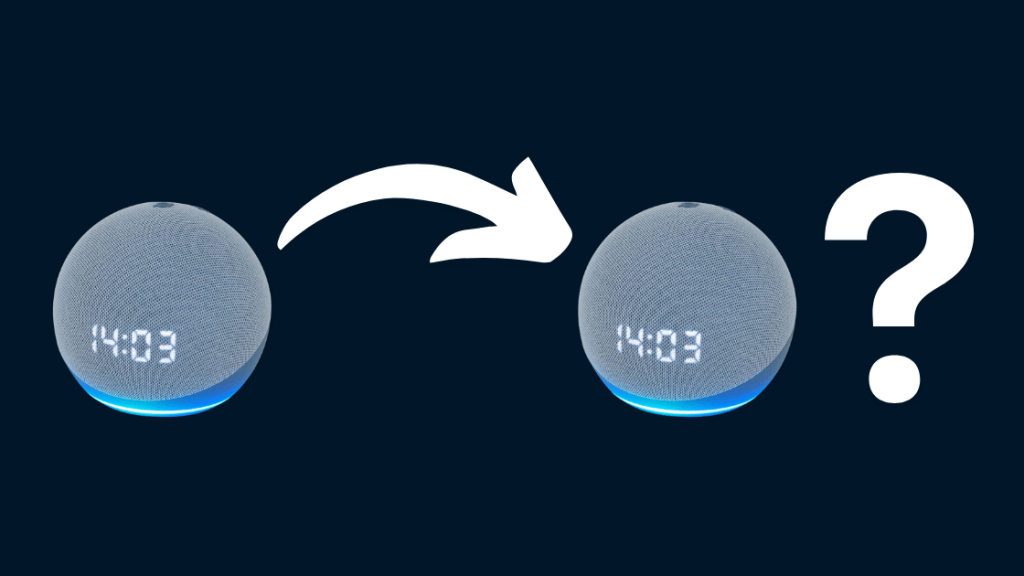
Talaan ng nilalaman
Dahil sa likas na katangian ng aking trabaho, minsan kailangan kong manatili sa opisina.
Karaniwan akong late na umuuwi at halos araw, lampas na ang oras ng pagtulog ng mga anak ko.
Palagi akong nababahala dahil wala ako sa bahay para tingnan kung naghapunan na sila, nagsipilyo ng ngipin, at tiyaking ginagawa nila ang kanilang takdang-aralin sa oras.
Isinasaisip ko ito, bumili ako ng Echo Dot para sa aking opisina.
Plano kong gamitin ang feature na drop-in ni Alexa para makipag-usap sa kanila nang regular dahil mayroon na akong tatlong Echo Dots na naka-set up sa aking tahanan.
Gayunpaman, hindi ako sigurado kung dapat akong gumawa ng bagong Amazon account para sa Echo Dot sa aking opisina o ikonekta lang ito sa umiiral nang Amazon account.
Alam kong kung ginamit ko ang aking umiiral na account, mapipili ko kung aling Echo device ang ibababa, ngunit hindi ko gustong gamitin ang aking personal na Amazon account sa Echo Dot sa aking opisina dahil sa mga alalahanin sa privacy.
Upang tumawag sa isa pang Alexa device sa ibang bahay, kailangan mong i-enable ang Drop-In feature sa iyong device. Upang gawin ito, paganahin ang tampok na pagtawag sa Alexa-to-Alexa sa tab na Magkomunika. Kapag tapos na ito, paganahin ang tampok na drop-in. Ang mga awtorisadong contact lang ang makakapag-drop sa iyo.
Maaari Mong Gamitin ang Alexa Drop-In Para Tumawag sa Ibang Device
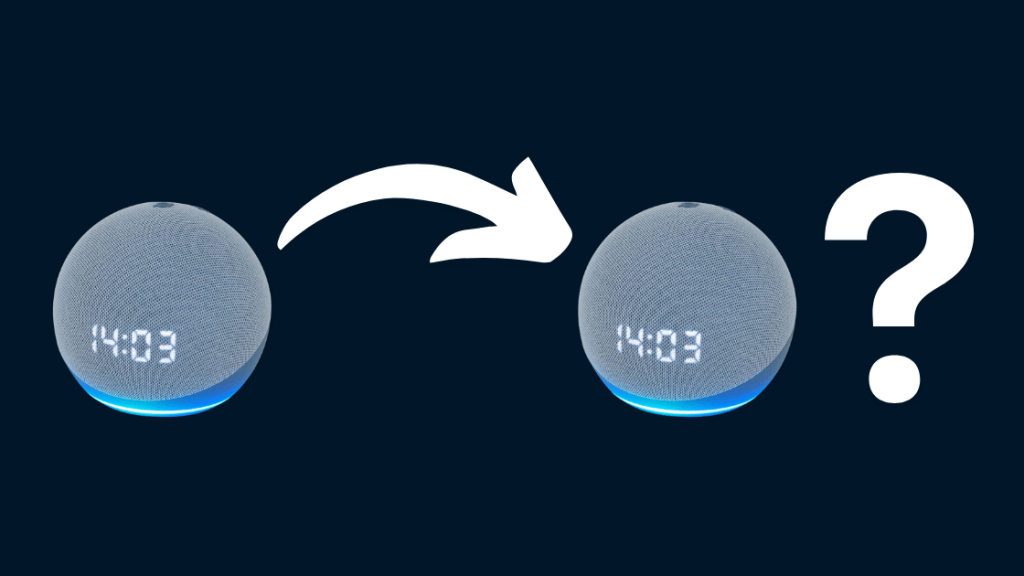
Ang Drop-in na feature ng Alexa ay isang uri ng intercom na nagbibigay-daan sa iyo na agad na kumonekta sa ibang Alexa-enabled mga device sa iyong sambahayan o may mga contactibang mga kabahayan.
Maaari mong gamitin ang tampok na drop-in upang tingnan ang mga kaibigan at pamilya anumang oras.
Kapag na-enable na, maaari kang gumamit ng mga voice command para magsimula ng Drop In na tawag gamit ang isa pang Alexa device, at awtomatikong kumokonekta ang tawag nang hindi na kailangang sumagot ang tao sa kabilang dulo.
Tingnan din: Paano Mabawi ang iyong Hulu Account Nang May/Wala ang iyong Email Account?: Kumpletong GabayMahalagang tandaan na ang pag-drop in sa Alexa na tulad nito ay posible lamang para sa mga contact na pinahintulutan mo at mga contact na na-drop na sa iyong device nang isang beses.
Tandaan na ang pag-drop-in ni Alexa ay iba sa pagtawag sa Alexa-to-Alexa. Ito ang karaniwang two-way na tawag sa internet. Kailangan mong gamitin ang on-screen na button upang kunin ang tawag, at ang tawag ay nakadirekta sa Alexa app hindi sa Alexa device.
Magparehistro sa Alexa-to-Alexa Calling To Drop In Sa Isang Alexa Device Sa Ibang Sambahayan
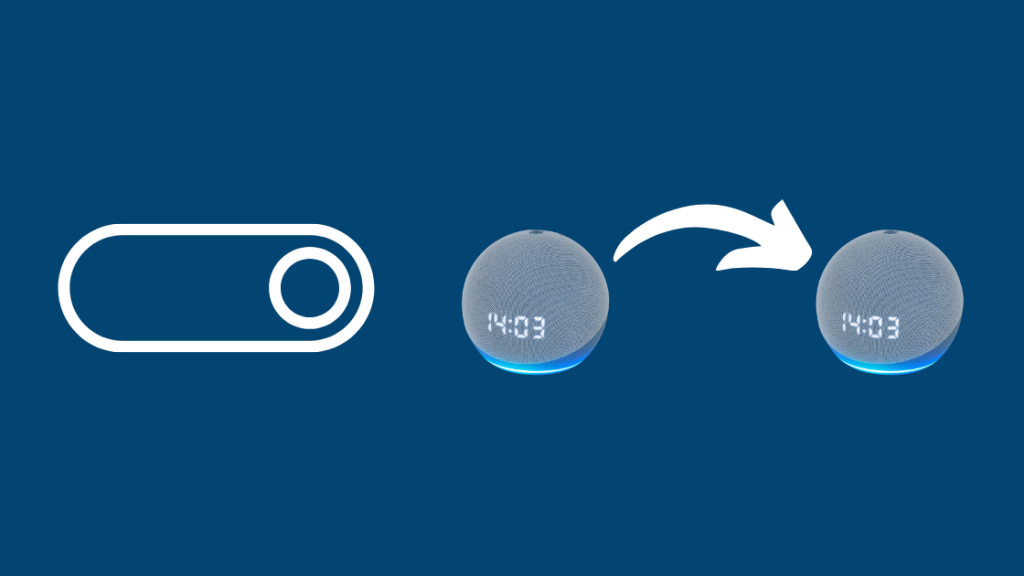
Upang tumawag sa isa pang Alexa device, kailangan mong magparehistro para sa Alexa-to-Alexa tumatawag. Ganito:
- Buksan ang Alexa app sa iyong telepono at i-tap ang icon ng Communicate sa ibaba
- Kumpirmahin ang iyong pangalan at payagan ang access sa iyong mga contact
- Ngayon, i-verify ang numero ng iyong telepono at sundin ang mga prompt para idagdag ang impormasyon ng iyong telepono
Pagkatapos magparehistro para sa Alexa-to-Alexa na pagtawag, kailangan mong paganahin ang drop-in na feature para tumawag sa isa pang Alexa device. Ganito:
- Buksan ang Alexa app at piliin ang Makipagkomunika.
- Kung makita mo ang abiso ng Try Drop-In, i-tap ito. Kung hindi, i-tap angang icon ng Drop-In sa itaas.
- Sa unang pagkakataong ma-access mo ang Drop In, ipo-prompt kang paganahin ito sa iyong profile.
- I-tap ang link na Aking Profile.
- I-on ang switch sa tabi ng Allow Drop In.
- Upang mag-drop-in sa isang tao, gamitin ang voice command na “Alexa, drop in sa [pangalan ng device]” at kumpirmahin kapag na-prompt.
- Kapag nakakonekta na, maaari kang magsimulang magsalita at upang tapusin ang tawag, gamitin ang command na “Alexa, ibaba ang tawag”.
Para gumana ang drop-in, dapat na pinagana ng parehong indibidwal ang feature. Gayundin, pareho ang proseso kung gusto mong makipag-video call sa isa pang Echo Show device.
Tandaan: Habang pinapagana ang tampok na drop-in, makakakita ka ng tatlong opsyon: Naka-on, Naka-off, at Sambahayan.
Kung pipiliin mo ang 'Naka-on', anumang nakakonektang device sa iyong Amazon account ay maaaring Mag-drop-In sa iyo. Ang iyong mga contact o kaibigan ay maaari ding idagdag sa listahan. Ito ang opsyon na kailangan mong piliin na tumawag sa isang tao sa ibang bahay.
Pinaghihigpitan ng opsyong ‘Aking sambahayan’ ang feature na gagamitin lang sa loob ng mga Echo device sa iyong tahanan. Kung gusto mo lang tawagan ang sarili mong Alexa device, paganahin ang opsyong ito.
Tandaan: Para makumpleto ang lahat ng hakbang na ito, kailangan ng iyong Alexa ng Wi-Fi. Tiyaking mayroon itong access sa stable na koneksyon sa internet.
I-enable ang Drop-In ng Contact at Hilingin sa kanila na Gawin ang Pareho

Upang tumawag sa isa pang Echo Dot o Echo Show na device, kailangan mong idagdag ang contact sa iyong drop-in at hilingin sa may-ari ng Echo device na gawinpareho.
Narito kung paano mo ito magagawa:
- I-tap ang icon ng komunikasyon at piliin ang icon ng tao sa kaliwang sulok sa itaas. Dadalhin ka nito sa iyong mga contact.
- Piliin ang mga contact na gusto mong kausapin. Kung nakikita mo ang Alexa Calling at Messaging sa ilalim ng kanilang pangalan, nangangahulugan ito na nagmamay-ari sila ng isang Echo device o Alexa account at ito ang mga taong maaari mong Drop-In.
- Pumunta sa 'Mga Pahintulot' at mag-click sa ' Payagan ang Drop-In'. Ito ay magbibigay-daan sa contact na mag-Drop-In sa iyong device kahit kailan nila gusto.
Ngayon, maaari kang gumamit ng mga voice command para mag-drop-in sa iyong mga contact. Gaya ng dati, gamitin ang wake-up word at tiyaking asul ang ilaw ni Alexa, ngayon, maaari mong ibigay sa kanya ang drop-in command.
Tandaan: Para makapag-drop-in ka sa contact, magkakaroon sila ng upang sundin din ang mga hakbang na ito at idagdag ka bilang isang contact na dadalhin.
Pagtawag sa Alexa Device Mula sa Iyong iPhone

Kung ayaw mong gumamit ng mga voice command para i-drop- sa isa pang Echo device, maaari mo ring gamitin ang Alexa app.
- Buksan ang Alexa app at i-tap ang icon ng komunikasyon.
- Mula sa screen ng Communicate, i-tap ang Drop-In at pagkatapos ay piliin ang pangalan ng device para simulan ang tawag.
- Upang tapusin ang Drop in, i-tap ang End button.
Tandaan: Para kumonekta sa isang Echo Show device gamit ang Alexa App, kakailanganin mong bigyan si Alexa ng access sa iyong camera .
Gayundin, kung gumagamit ka ng Android device, kakailanganin mosundin ang parehong mga hakbang upang tumawag sa isang Alexa device mula sa iyong telepono.
Pagtawag sa Isang Partikular na Echo Device Sa Ibang Sambahayan
May dalawang uri ng “drop-in” na tawag na maaari mong gawin kay Alexa, depende sa kung tumatawag ka sa isang device na nakarehistro sa ilalim ng parehong account bilang sa iyo o sa ilalim ng ibang account.
Kung tumatawag ka sa isang device na nakarehistro sa ilalim ng parehong account, maaari mong piliin kung aling partikular na Echo device ang ilalagay.
Gayunpaman, kung tumatawag ka sa isang device na nakarehistro sa ilalim ng isa pang account, ang lahat ng Echo device at ang Amazon App na naka-link sa account na iyon ay makakatanggap ng tawag kapag bumaba ka sa isang contact.
Halimbawa, sa aking kaso, Dahil gumawa ako ng bagong account para sa aking bagong Echo Dot nang ihatid ko ang aking mga anak, natanggap ng lahat ng Echo device sa aking bahay ang tawag.
Dahil dito, hindi mo matukoy aling Echo device ang gusto mong kumonekta habang nakikipag-usap sa isang kaibigan o miyembro ng pamilya.
Paano Malalaman Kapag May Nag-drop In sa Iyong Alexa?
Kapag may bumagsak sa iyong Alexa, gagawa ng tunog ng chime ang device, at ang ilaw ng singsing ay magiging berde.
Kung na-enable mo ang feature na anunsyo sa Alexa app, iaanunsyo din ni Alexa na may dumarating sa iyong device. Narito kung paano mo mapagana ang tampok na anunsyo.
- Buksan ang Alexa app sa iyong smartphone o tablet.
- I-tap ang tab na “Mga Device” sa ibaba ngscreen.
- Piliin ang Alexa device kung saan mo gustong paganahin ang feature na Announce.
- Mag-scroll pababa sa seksyong “Mga Komunikasyon” at i-tap ang “Mga Anunsyo”.
- I-toggle ang lumipat para paganahin ang feature.
- Maaari mo ring piliin kung aling mga Alexa device sa iyong tahanan ang makakatanggap ng Mga Anunsyo sa pamamagitan ng pagpili sa mga ito mula sa listahan.
Kung mayroon kang Echo Show o Echo Spot, magpapakita rin ang device ng notification na may pumapasok.
Mga Alalahanin sa Privacy Tungkol sa Drop-In ni Alexa
Ang Drop-in ni Alexa ay isang maginhawang feature na nagbigay-daan sa maraming tao na manatili sa pakikipag-ugnayan sa kanilang mga kaibigan at pamilya na naninirahan sa ibang mga sambahayan.
Itinuturing ng maraming magulang na isang kinakailangang feature ang pagsubaybay sa kanilang mga anak at manatiling nakikipag-ugnayan sa kanila kahit na wala sila sa bahay.
Noong unang inanunsyo ang feature, maraming eksperto ang nagpahayag ng mga alalahanin sa privacy hinggil dito lalo na dahil may kakayahan ang isang contact na i-drop in sa iyo anumang oras kung pinahintulutan silang mag-drop-in nang isang beses.
Ang isang pangunahing alalahanin ay ang tampok na ito ay maaaring magamit upang makinig sa mga pribadong pag-uusap nang walang kaalaman o pahintulot ng tatanggap.
Tingnan din: Paano Mag-reset ng Samsung Refrigerator Sa Ilang SegundoLalo itong nababahala para sa mga nag-enable ng Drop In sa kanilang Echo Show, dahil ang device ay may camera na maaaring magamit upang malayuang tingnan ang paligid ng tatanggap.
Upang matugunan ang mga alalahaning ito, maaari mong kontrolin kung sino ang maaaring mahulog saiyong device sa pamamagitan ng pagsasaayos ng iyong mga setting ng Drop-In sa Alexa app. Maaari mong piliing payagan ang Drop-In para lang sa mga partikular na contact o i-disable ang feature nang buo.
Maaari Mo ring Masiyahan sa Pagbasa:
- Paano Magpatugtog ng Musika Sa Lahat ng Alexa Device
- Ipinaliwanag ang Mga Kulay ng Ring ni Alexa: Isang Simpleng Gabay sa Pag-troubleshoot
- Paano I-play ang SoundCloud sa Alexa sa Ilang Segundo
- Ang Alexa Device ay Hindi Tumutugon: Paano Mag-ayos sa Ilang Minuto
Mga Madalas Itanong
Paano magpadala ng mensahe sa isa pang Alexa sa bahay?
Upang magpadala ng mensahe sa isa pang Alexa device sa bahay, maaari mong gamitin ang feature na “Drop In”. Sabihin ang "Alexa, drop in sa [pangalan ng device]" at makokonekta ka sa isa pang device. Pagkatapos ay maaari mong sabihin ang iyong mensahe at maririnig ito ng ibang tao sa pamamagitan ng kanilang Alexa device. Bilang kahalili, maaari mong gamitin ang Alexa app upang magpadala ng mensahe sa pamamagitan ng pagpili sa tab na Makipagkomunika, pagpili sa taong gusto mong padalhan ng mensahe, at pagkatapos ay sabihin ang iyong mensahe o i-type ito.
Maaari bang may ibang kumonekta sa aking Alexa?
Posible para sa ibang tao na kumonekta sa iyong Alexa device kung mayroon silang pisikal na access dito at nasa parehong Wi-Fi network. Gayunpaman, kakailanganin nilang magkaroon ng access sa iyong mga kredensyal sa Amazon account upang magamit ang lahat ng mga tampok ng Alexa.
Maaari bang makipag-usap ang mga Alexa sa isa't isa?
Oo, maaaring makipag-usap ang mga Alexa sa isa't isa gamit ang Drop-Mga feature sa In o Calling.
Maaari mo bang I-set up ang Alexa account ng ibang tao?
Oo! Para i-set up si Alexa para sa ibang tao, sundin ang mga hakbang na ito:
- Buksan ang Alexa app at pumunta sa Mga Setting.
- I-tap ang account na kasalukuyang nakarehistro sa Alexa device.
- Mag-scroll pababa at i-tap ang “Amazon Household.”
- Sundin ang mga prompt para mag-set up ng bagong miyembro ng sambahayan at i-link ang kanilang Amazon account.
- Kapag na-set up na, ang bagong miyembro ng sambahayan maaaring gumamit ng sarili nilang Alexa profile at mga setting sa device.

